下载
1. 打开MinGW官网

2. 点击下载, 进入后选择下载在Window系统
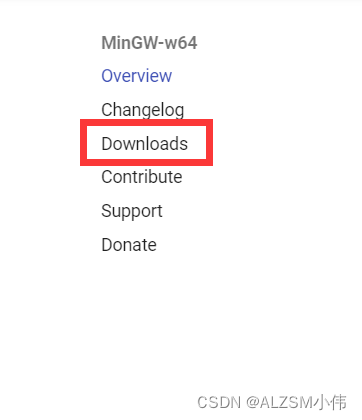

3. 选择在github上面下载, 进入后下载下面两个即可, 一个是编译器, 一个是源码.


考虑跨平台性, 下载posix版本, 只在Windows下开发应用就下载win32, 不知道就下载前者. win11选择ucrt, 之前版本选择msvcrt.
配置
因为是压缩包直接解压就行, 然后放到你想放的一个文件目录下, 不能有中文. 将该文件夹下的bin文件夹加入到系统环境path里面, 配置完成.
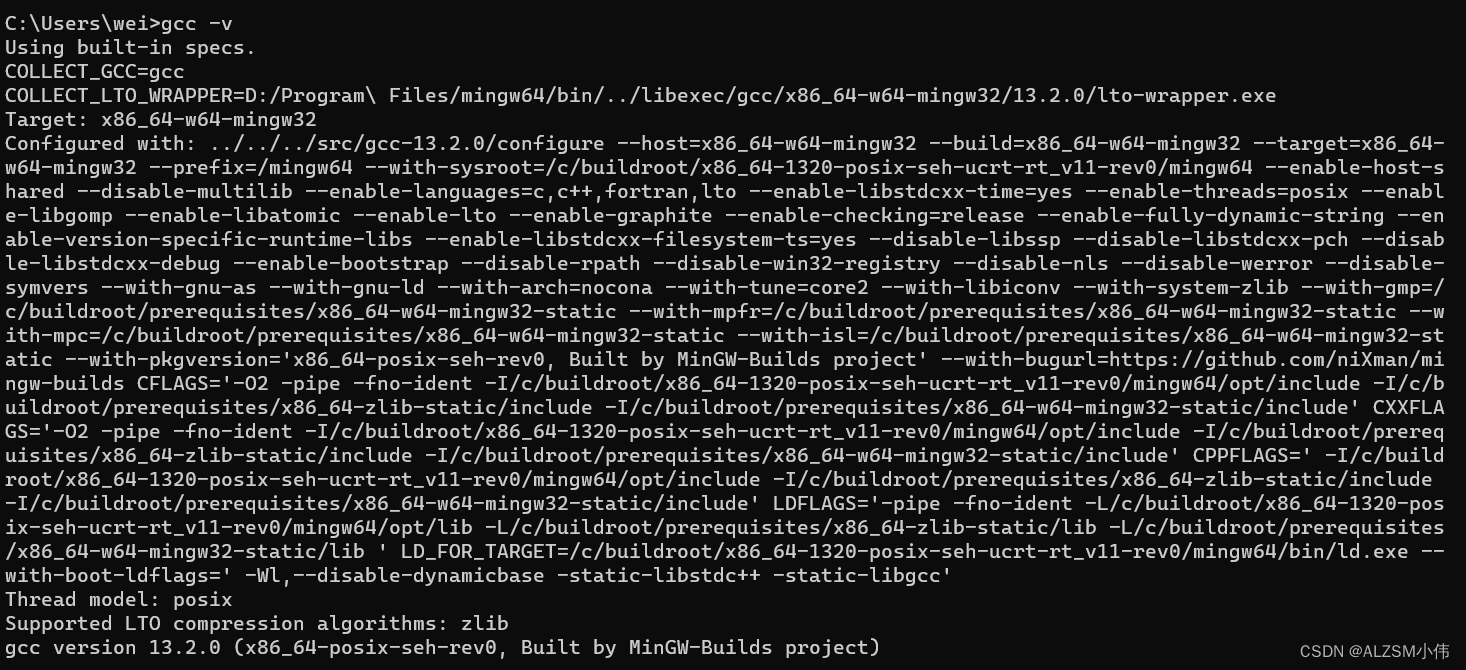

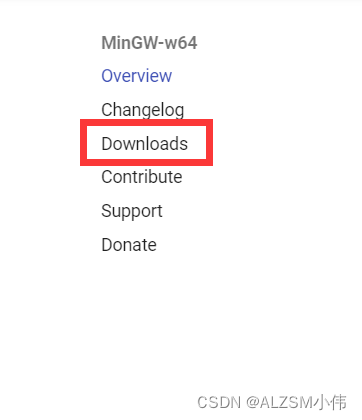



考虑跨平台性, 下载posix版本, 只在Windows下开发应用就下载win32, 不知道就下载前者. win11选择ucrt, 之前版本选择msvcrt.
因为是压缩包直接解压就行, 然后放到你想放的一个文件目录下, 不能有中文. 将该文件夹下的bin文件夹加入到系统环境path里面, 配置完成.
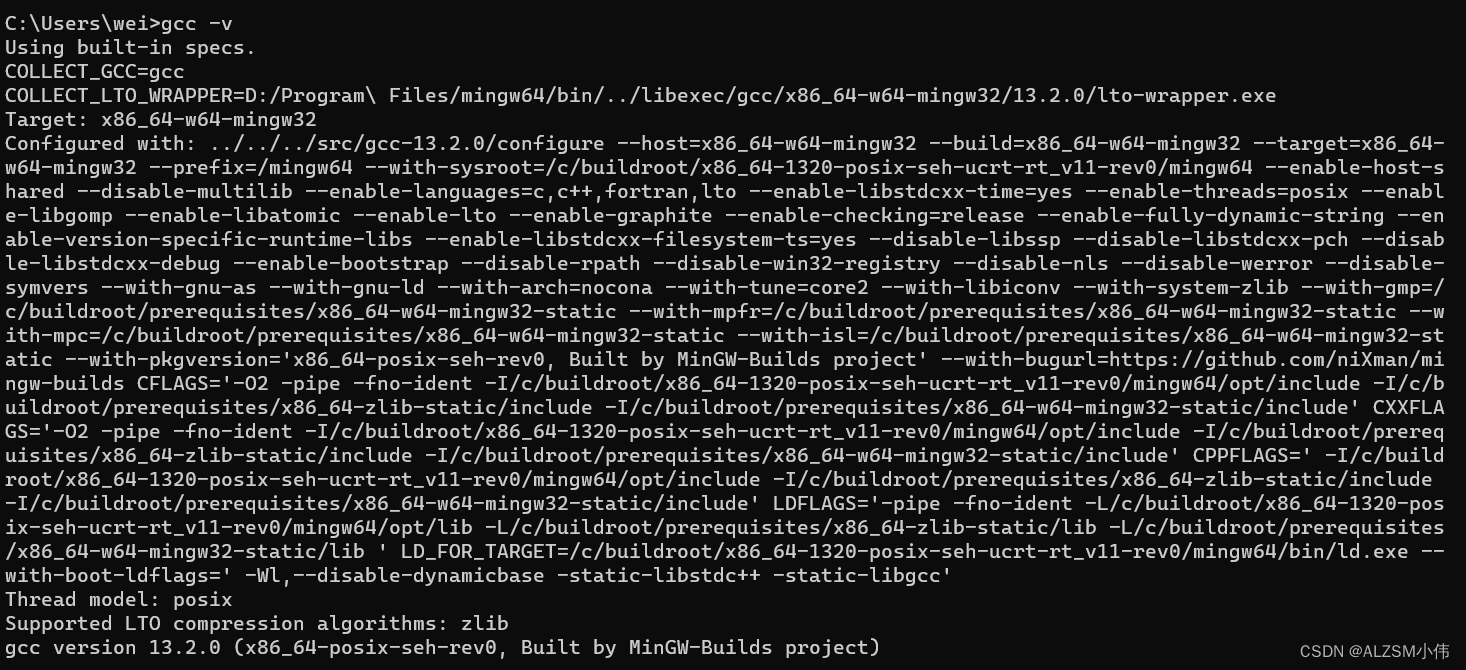
 6636
6636











 被折叠的 条评论
为什么被折叠?
被折叠的 条评论
为什么被折叠?


